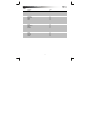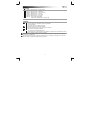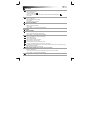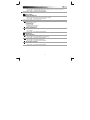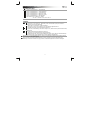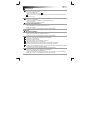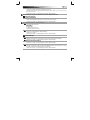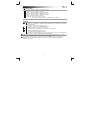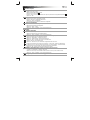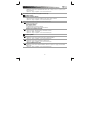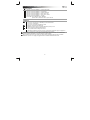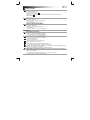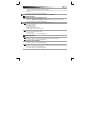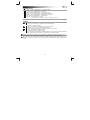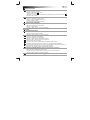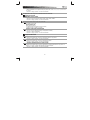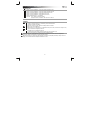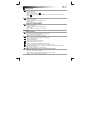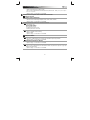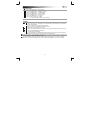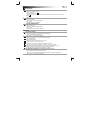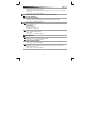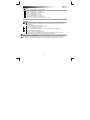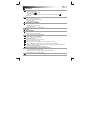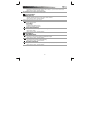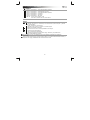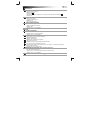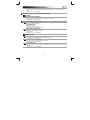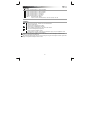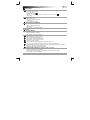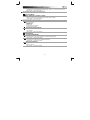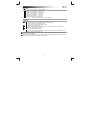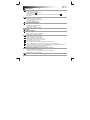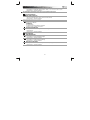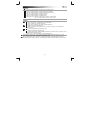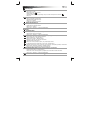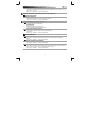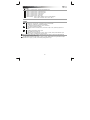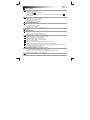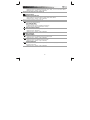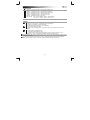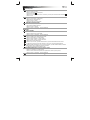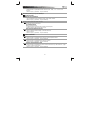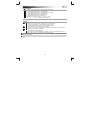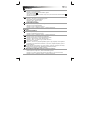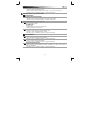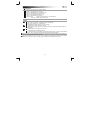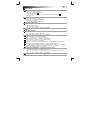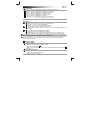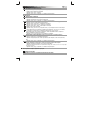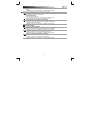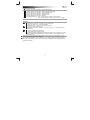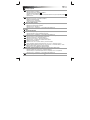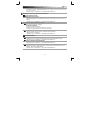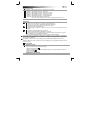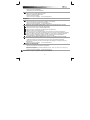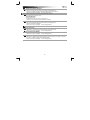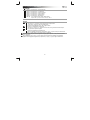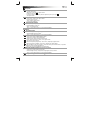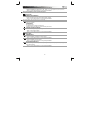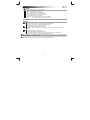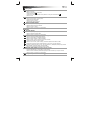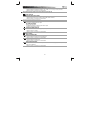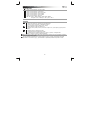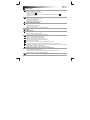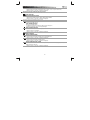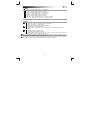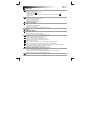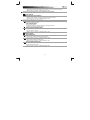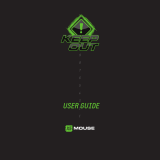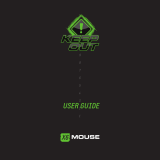Sayfa yükleniyor ...
Sayfa yükleniyor ...
Sayfa yükleniyor ...
Sayfa yükleniyor ...
Sayfa yükleniyor ...
Sayfa yükleniyor ...
Sayfa yükleniyor ...
Sayfa yükleniyor ...
Sayfa yükleniyor ...
Sayfa yükleniyor ...
Sayfa yükleniyor ...
Sayfa yükleniyor ...
Sayfa yükleniyor ...
Sayfa yükleniyor ...
Sayfa yükleniyor ...
Sayfa yükleniyor ...
Sayfa yükleniyor ...
Sayfa yükleniyor ...
Sayfa yükleniyor ...
Sayfa yükleniyor ...
Sayfa yükleniyor ...
Sayfa yükleniyor ...
Sayfa yükleniyor ...
Sayfa yükleniyor ...
Sayfa yükleniyor ...
Sayfa yükleniyor ...
Sayfa yükleniyor ...
Sayfa yükleniyor ...
Sayfa yükleniyor ...
Sayfa yükleniyor ...
Sayfa yükleniyor ...
Sayfa yükleniyor ...
Sayfa yükleniyor ...
Sayfa yükleniyor ...
Sayfa yükleniyor ...
Sayfa yükleniyor ...
Sayfa yükleniyor ...
Sayfa yükleniyor ...
Sayfa yükleniyor ...
Sayfa yükleniyor ...
Sayfa yükleniyor ...
Sayfa yükleniyor ...
Sayfa yükleniyor ...
Sayfa yükleniyor ...
Sayfa yükleniyor ...
Sayfa yükleniyor ...
Sayfa yükleniyor ...
Sayfa yükleniyor ...
Sayfa yükleniyor ...
Sayfa yükleniyor ...
Sayfa yükleniyor ...
Sayfa yükleniyor ...
Sayfa yükleniyor ...
Sayfa yükleniyor ...
Sayfa yükleniyor ...
Sayfa yükleniyor ...
Sayfa yükleniyor ...
Sayfa yükleniyor ...
Sayfa yükleniyor ...
Sayfa yükleniyor ...

GXT 23 Gaming Mouse - USER’S MANUAL
59
Fare atamaları
- Düğme 1. (varsayılan işlev = sol fare tıklatması)
- Düğme 3. (varsayılan işlev = orta tıklatması)
- Düğme 2. (varsayılan işlev = sağ fare tıklatması)
- Düğme 4. (varsayılan işlev = yukarı kaydırma)
- Düğme 5. (varsayılan işlev = aşağı kaydırma)
- Düğme 6. (varsayılan işlev = DPI döngüsü)
- LED ışığı. mavi = Mode1 [Mod1], kırmızı= Mode2 [Mod2]
kapalı = DPI 1, yarı açık = DPI 2, tam açık = DPI 3
Kurulum
- Trust CD-ROM’unu CD sürücünüze yerleştirin.
- “Run Setup.exe – Published by Trust International BV” öğesini tıklatın.
- “Install driver” [“Sürücüyü yükle”] seçeneğini tıklatın.
- Yükleme tamamlandığında “Finish” [“Bitir”] öğesini tıklatın.
- Fareyi PC’nin USB bağlantı noktasına takın.
- “Your device is ready to use” [“Aygıtınız kullanıma hazır”] iletisi görüntülenene kadar bekleyin.
- Fare yapılandırma yazılımını başlatın.
- Şimdi fareyi yapılandırmaya başlayabilirsiniz.
- Kılavuzun aşağıdaki kısmında fareyi güncelleştiren “Apply” [“Uygula”] fonksiyonu anlatılmaktadır.
“Apply” [“Uygula”] öğesi ana pencerenin altında yer almaktadır.
Fare 2 farklı modu saklayabilir. Bir fare düğmesini mod geçiş işlevini atayarak, 2 mod ayarı arasında hemen
geçiş yapabilirsiniz.
Her bir değişiklikten sonra “Apply” [“Uygula”] öğesine basmanız gerekmez. İstediğiniz tüm değişiklikleri
yaptıktan sonra değişiklikleri doğrudan fareye kaydetmek için “Apply” [“Uygula”] öğesini tıklatabilirsiniz.

GXT 23 Gaming Mouse - USER’S MANUAL
60
Profil ayarları
Bir profili değiştirme
- 5 profilden birini tıklatın.
- “Edit Profile” [“Profili Düzenle”] öğesini tıklatın.
- Profilinize bir isim verin.
- Bu profilin otomatik olarak üzerine yüklenmesi gereken dosyanın yolunu girin.
- “OK” öğesini tıklatın.
Bir ayarı kaydetme
- “Save profile” [“Profili kaydet”] öğesini tıklatın.
- Fare ayarı için bir isim girin.
- “Save” [“Kaydet”] öğesini tıklatın.
- Fare ayarınız kaydedilmiştir.
Kendi ayarlarınızı yükleme
- “Load profile” [“Profili yükle”] öğesini tıklatın.
- Kendi kaydettiğiniz ayarları seçin.
- “Open” [“Aç”] öğesini tıklatın.
- “Apply” [“Uygula”] öğesini tıklatın. Fare güncelleştirilmektedir.
Yapılandırma
Bir fonksiyon atama
- Yeniden atama yapmak istediğiniz düğmeyi tıklatın.
- Atamak istediğiniz fonksiyonu tıklatın.
- “Apply” [“Uygula”] öğesini tıklatın. Fare güncelleştirilmektedir.
Bir makro fonksiyonu oluşturma
(yazılımda bir tuş dizisi saklama)
- Yeniden atama yapmak istediğiniz düğmeyi tıklatın.
- “Assign Macro” [“Makroyu Ata”] öğesini tıklatın.
- “Macro manager”[“Makro Yöneticisi”] öğesini tıklatın
- Yeni bir makro oluşturmak için “New” [“Yeni”] öğesini tıklatın.
- Yeni makronuz için bir isim girin.
- Makronuzu kaydetmeye başlamak için “Start record” [“Kaydı başlat”] öğesini tıklatın.
- Makronuzu yaratma işi bittiğinde. “Stop record” [“Kaydı durdur”] öğesini tıklatın.
- Sağ fare düğmesine “Key press sequence” [“Tuşa basma dizisi”] penceresinde basarak, fare işlemleri,
gecikmeler ve silme komutları ekleyebilirsiniz.
- Makro oluşturmayı tamamladığınızda “OK” öğesini tıklatın.
Bir makro fonksiyonu atama
(yazılımda bir tuş dizisi saklama)
- Yeniden atama yapmak istediğiniz düğmeyi tıklatın.
- “Assign Macro” [“Makro Atama”] üzerine gelin.
- Atamak istediğiniz makroyu (örneğin henüz oluşturduğunuz makroyu) tıklatın.
- “Apply” [“Uygula”] öğesini tıklatın. Fare güncelleştirilmektedir.
DPI ayarlarını değiştirme

GXT 23 Gaming Mouse - USER’S MANUAL
61
“
Sensitivity” [“Hassaslık”] sekmesinde 3 farklı DPI ayarı seçebilirsiniz.
- Ayarlamak istediğiniz DPI ayarını tıklatın.
- Kaydıracı istediğiniz DPI ayarına getirin. (400 – 3200),
( X ve Y ekseni bağımsız bir biçimde ayarlanamaz)
- “Apply” [“Uygula”] öğesini tıklatın. Fare güncelleştirilmektedir.
DPI ayarları dpi düğmesiyle çevrilen dpi adedine karşılık gelir.
Gelişmiş ayarlar
Y
oklama oranını değiştirme
- “Advanced setting” [“Gelişmiş ayarlar”] öğesini tıklatın.
- İstenen yoklama oranını seçin (125Hz, 250Hz, 500Hz, 1000Hz).
- “Apply” [“Uygula”] öğesini tıklatın. Fare güncelleştirilmektedir.
Daha yüksek yoklama oranı, farenin daha hızlı yanıt vermesini sağlar.
Işık efekti anahtarı
- Ledi açar ve kapatır.
Işık efekti türü
Işık efekti opsiyonu:
- full lightened [tam aydınlık] (led sürekli açık)
- breathing [nefes alma] (led açık ve kapalı arasında yanar söner).
V
arsayılan ayarları geri yükleme
- “Advanced setting” [“Gelişmiş ayarlar”] öğesini tıklatın.
- “Reset” [“Sıfırla”] öğesini tıklatın.
- “Apply” [“Uygula”] öğesini tıklatın. Fare güncelleştirilmektedir.
Sistem ayarları:
Çift tıklatma hızı
- Kaydıracı istediğiniz çift tıklatma hızı ayarına getirin.
- “Apply” [“Uygula”] öğesini tıklatın. Fare güncelleştirilmektedir.
Windows işaretçi hızı
- Kaydıracı istediğiniz hız ayarına getirin.
- “Apply” [“Uygula”] öğesini tıklatın. Fare güncelleştirilmektedir.
Fare tekerleği kaydırma hızı
- Kaydıracı istediğiniz tekerlek kaydırma hızı ayarına getirin. Veya tam sayfa kaydırmak için “1 page” [“1
sayfa”] öğesini tıklatın.
- “Apply” [“Uygula”] öğesini tıklatın. Fare güncelleştirilmektedir.
Sayfa yükleniyor ...
Sayfa yükleniyor ...
Sayfa yükleniyor ...
Sayfa yükleniyor ...
Sayfa yükleniyor ...
Sayfa yükleniyor ...
Sayfa yükleniyor ...
Sayfa yükleniyor ...
Sayfa yükleniyor ...
-
 1
1
-
 2
2
-
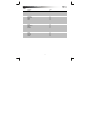 3
3
-
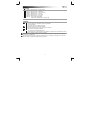 4
4
-
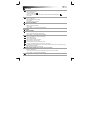 5
5
-
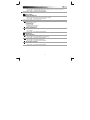 6
6
-
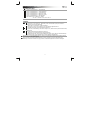 7
7
-
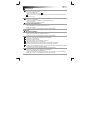 8
8
-
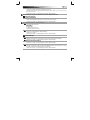 9
9
-
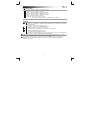 10
10
-
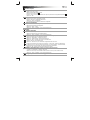 11
11
-
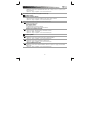 12
12
-
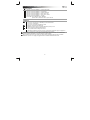 13
13
-
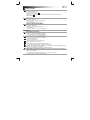 14
14
-
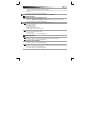 15
15
-
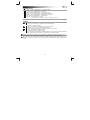 16
16
-
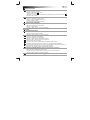 17
17
-
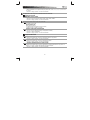 18
18
-
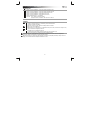 19
19
-
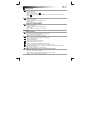 20
20
-
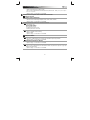 21
21
-
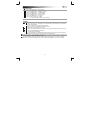 22
22
-
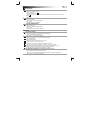 23
23
-
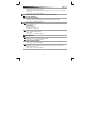 24
24
-
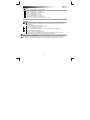 25
25
-
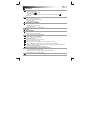 26
26
-
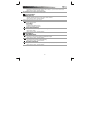 27
27
-
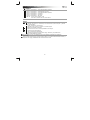 28
28
-
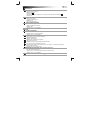 29
29
-
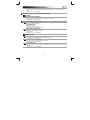 30
30
-
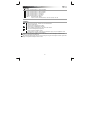 31
31
-
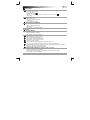 32
32
-
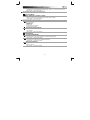 33
33
-
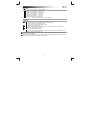 34
34
-
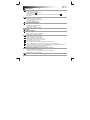 35
35
-
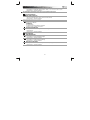 36
36
-
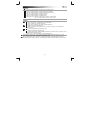 37
37
-
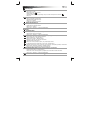 38
38
-
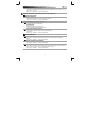 39
39
-
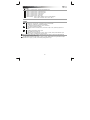 40
40
-
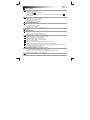 41
41
-
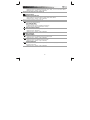 42
42
-
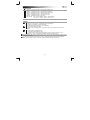 43
43
-
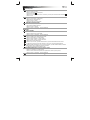 44
44
-
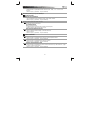 45
45
-
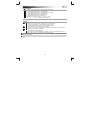 46
46
-
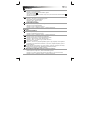 47
47
-
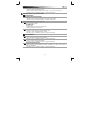 48
48
-
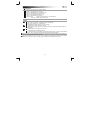 49
49
-
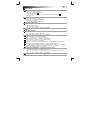 50
50
-
 51
51
-
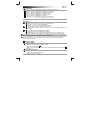 52
52
-
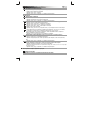 53
53
-
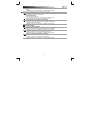 54
54
-
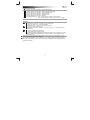 55
55
-
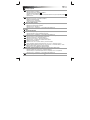 56
56
-
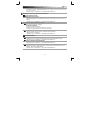 57
57
-
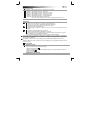 58
58
-
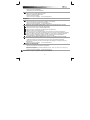 59
59
-
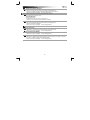 60
60
-
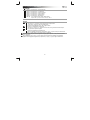 61
61
-
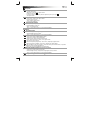 62
62
-
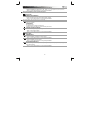 63
63
-
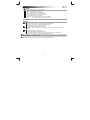 64
64
-
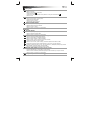 65
65
-
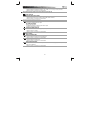 66
66
-
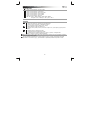 67
67
-
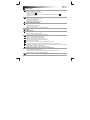 68
68
-
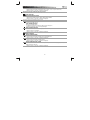 69
69
-
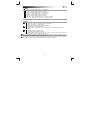 70
70
-
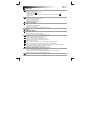 71
71
-
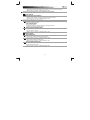 72
72
Diğer dillerde
- slovenčina: Trust GXT 23 Používateľská príručka
- español: Trust GXT 23 Manual de usuario
- français: Trust GXT 23 Manuel utilisateur
- italiano: Trust GXT 23 Manuale utente
- svenska: Trust GXT 23 Användarmanual
- čeština: Trust GXT 23 Uživatelský manuál
- polski: Trust GXT 23 Instrukcja obsługi
- Deutsch: Trust GXT 23 Benutzerhandbuch
- português: Trust GXT 23 Manual do usuário
- English: Trust GXT 23 User manual
- dansk: Trust GXT 23 Brugermanual
- русский: Trust GXT 23 Руководство пользователя
- suomi: Trust GXT 23 Ohjekirja
- Nederlands: Trust GXT 23 Handleiding
- română: Trust GXT 23 Manual de utilizare
İlgili Makaleler
Diğer Belgeler
-
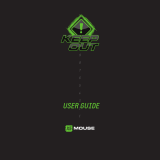 Keep Out X5 Kullanım kılavuzu
Keep Out X5 Kullanım kılavuzu
-
Asus X82L Kullanım kılavuzu
-
KeepOut X7 Kullanici rehberi
-
KeepOut X9 Kullanici rehberi
-
Gigabyte GM-M8000 Kullanım kılavuzu
-
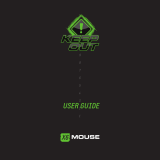 Keep Out X6 Kullanım kılavuzu
Keep Out X6 Kullanım kılavuzu
-
Lenovo Wireless Mouse N3901 Kullanım kılavuzu
-
Genius X-G300 Yükleme Rehberi
-
Genius X-G510 Kullanım kılavuzu
-
Genius X-G300 Kullanım kılavuzu